Ať už jste začátečník na Macu nebo zkušený veterán, máte spoustu tipů a tipů, jak zvládnout OS X Yosemite. V části 2 naší série tipů Yosemite, shromažďujeme více těch nejlepších.
Rychle přepněte do tmavého režimu

Místo toho, abyste museli šťourat v předvolbách systému, můžete rychle přepnout temný režim Yosemite pomocí klávesové zkratky.
Zkopírujte a vložte toto do terminálu: /Library/Preferences/.GlobalPreferences.plist _HIEnableThemeSwitchHotKey -bool true
Poté se odhlaste a znovu přihlaste k počítači Mac. Od této chvíle CTRL + OPT + CMD + T povolí/zakáže tmavý režim bez ohledu na to, co děláte.
Dávkové přejmenování souborů pomocí aplikace Finder

Finder nyní může přejmenovat více souborů najednou. Jednoduše zvýrazněte soubory, které chcete přejmenovat, klikněte pravým tlačítkem a v kontextové nabídce klikněte na „Přejmenovat [x] položek ...“.
Vydejte se na 3D prohlídky v Mapách

Stejně jako iOS, i Apple Maps v Yosemite nyní dokážou provádět 3D přelety určitých měst a slavných památek. Když se podíváte na špendlík místa, jako je například Stonehenge, je k dispozici nová možnost „Flyover Tour“. S touto skvělou funkcí si užijte své oči na místech, která chcete navštívit po celém světě.
Vymažte pouze nedávnou historii procházení

Úhledný trik v novém Safari vám umožní vymazat data prohlížení za určité časové období. „Vymazat historii a data webových stránek“ na kartě panelu nabídek Safari nabízí možnost odebrat historii, soubory cookie a další webová data za poslední hodinu, den, dva dny nebo navždy.
Zobrazit úplné adresy URL v prohlížeči Safari

Safari v Yosemite skrývá v adresním řádku úplné adresy URL, což je pěkný detail pro zachování čisté estetiky. Pokud však chcete znovu zapnout úplné adresy URL, abyste přesně viděli, na jaké stránce se nacházíte, je tato možnost k dispozici v části Upřesnit v předvolbách Safari.
Odesílejte obrovské přílohy pomocí Mail Drop

Apple vám nyní umožňuje posílat velké přílohy v Mailu pomocí bezplatné služby s názvem Mail Drop. Jakákoli příloha až do velikosti 5 GB se nahraje na servery iCloud po dobu 30 dnů s odkazem ke stažení a přidá se do vašeho e -mailu.
Aby Mail Drop fungoval, musí být váš Mac přihlášen k vašemu účtu iCloud. A nebojte se, nepočítá se to do úložiště vašeho účtu iCloud.
Vytočte telefonní čísla pomocí FaceTime

V Yosemite můžete přijímat telefonní hovory ze svého blízkého iPhonu, ale věděli jste, že můžete volat z aplikace FaceTime? Dokud jsou váš iPhone a Mac ve stejné síti Wi-Fi, můžete ve FaceTime vyhledat číslo a uskutečnit hovor. Kliknutím na ikonu telefonu vedle kontaktu zobrazíte možnost volat pomocí iPhone.
Sdílejte svou obrazovku s iMessage
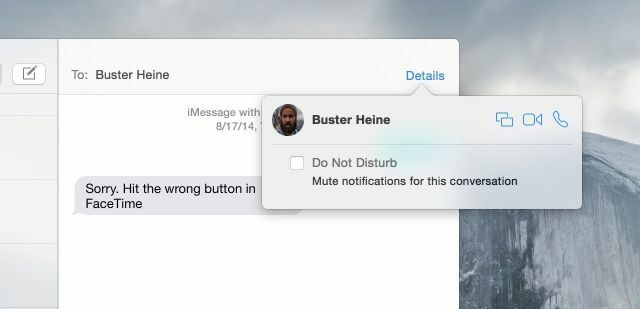
Šikovná funkce vložená do nové aplikace Zprávy v Yosemite vám umožňuje sdílet obrazovku. Klikněte na zobrazení „Podrobnosti“ v pravém horním rohu vlákna konverzace a pokud je kontakt na Yosemite, budete moci požádat o relaci sdílení obrazovky.



